728x170
해당 글에서는 IntelliJ IDEA 툴을 이용하여. java 확장자의 파일을 생성하거나. java 파일 내에 파일 주석 및 메서드 주석에 대해 자동화를 구성하기 위한 목적으로 작성한 글입니다.

1) 사전 작업
1.IntelliJ Plugin 설치
💡 “JavaDoc” 플러그인은 파일 내에 메서드에 대한 주석을 관리하기 위해서 설치합니다.
1. IntelliJ IDEA - Preference… 를 선택합니다.

2. 플러그인(Plugins) - “javadoc” 검색 - “설치” 버튼을 클릭합니다.

2. IntelliJ에서 사용되는 단축키 점검
1. 라이브 템플릿 단축키
💡라이브 템플릿 단축키
- 아래와 같이 출력되는 “라이브 템플릿”으로 사용되는 단축키를 조회합니다.

💡 키맵(Keymap) → 메인 메뉴(Main Menu) → 코드(code) → 라이브 템플릿 삽입… 단축키로 이용됩니다.

2. Javadoc 생성 단축키
💡 Javadoc 생성 단축키
- 아래와 같이 출력되는 “생성”으로 사용되는 단축키를 조회합니다.

💡 키맵(Keymap) → 메인 메뉴(Main Menu) → 코드(code) → 생성… 단축키로 이용됩니다.
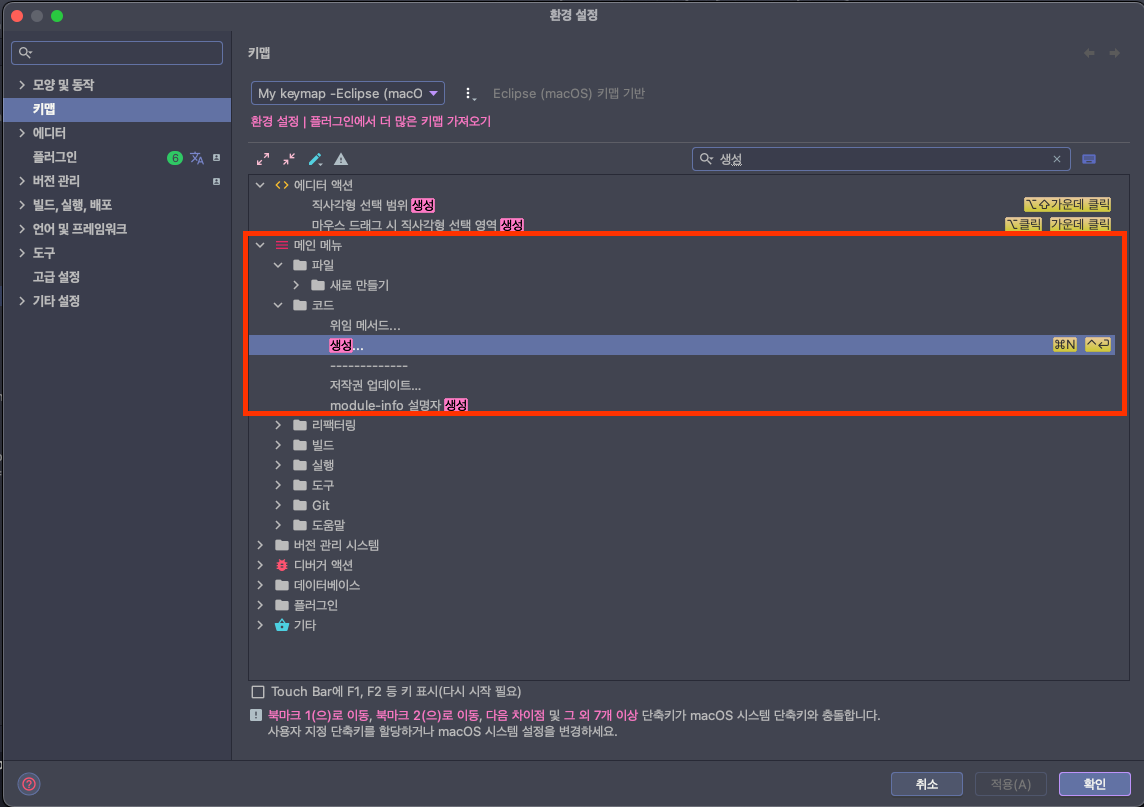
2). java 파일 생성 시 파일 주석 생성 방법
1. IntelliJ IDEA - Preference… 를 선택합니다.
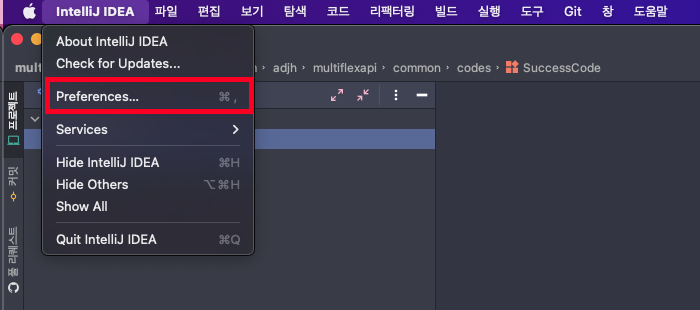
2. 에디터(Editor) - 파일 및 코드 템플릿(File and Code Template) - 파일(Files) 탭 - ‘Class’를 선택합니다.
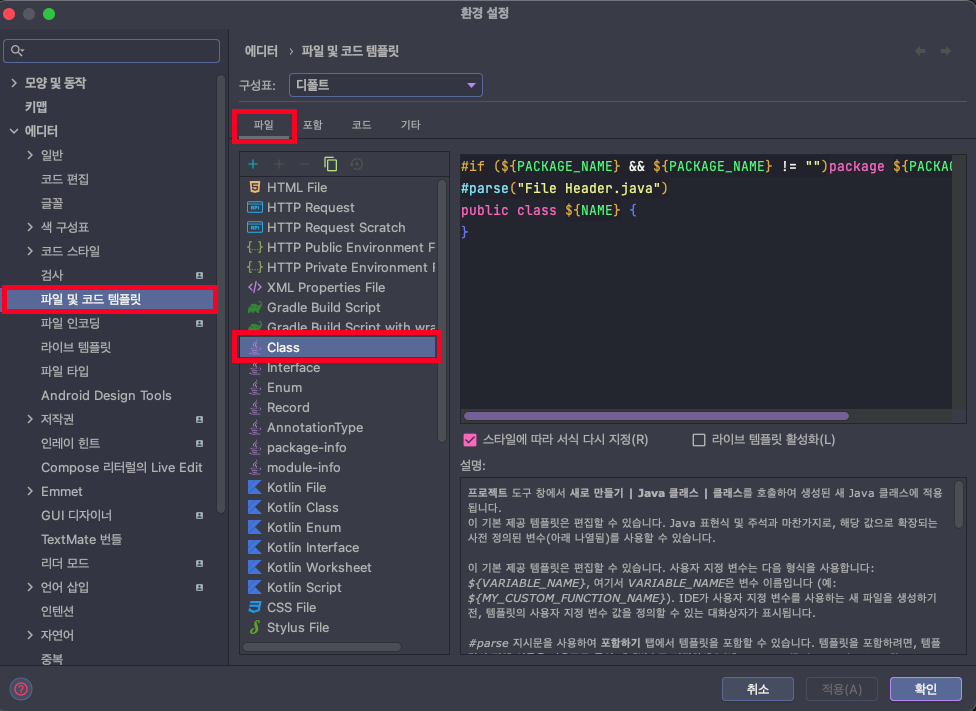
3. 선택 후에 포함(inclues) 탭을 선택합니다
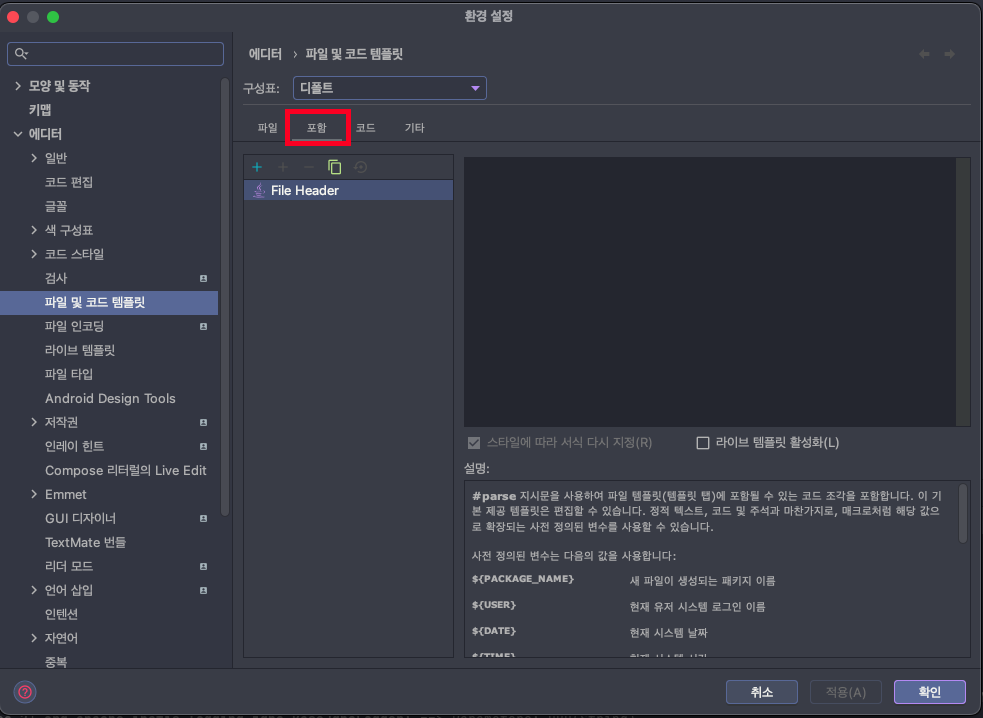
4. 해당 영역에 템플릿을 작성합니다. 작성 이후 ‘라이브 템플릿 활성화(L)’ 버튼을 선택 - ‘적용’ 버튼을 누릅니다.
💡 주석 템플릿은 간단한 형태로 구성을 하였습니다
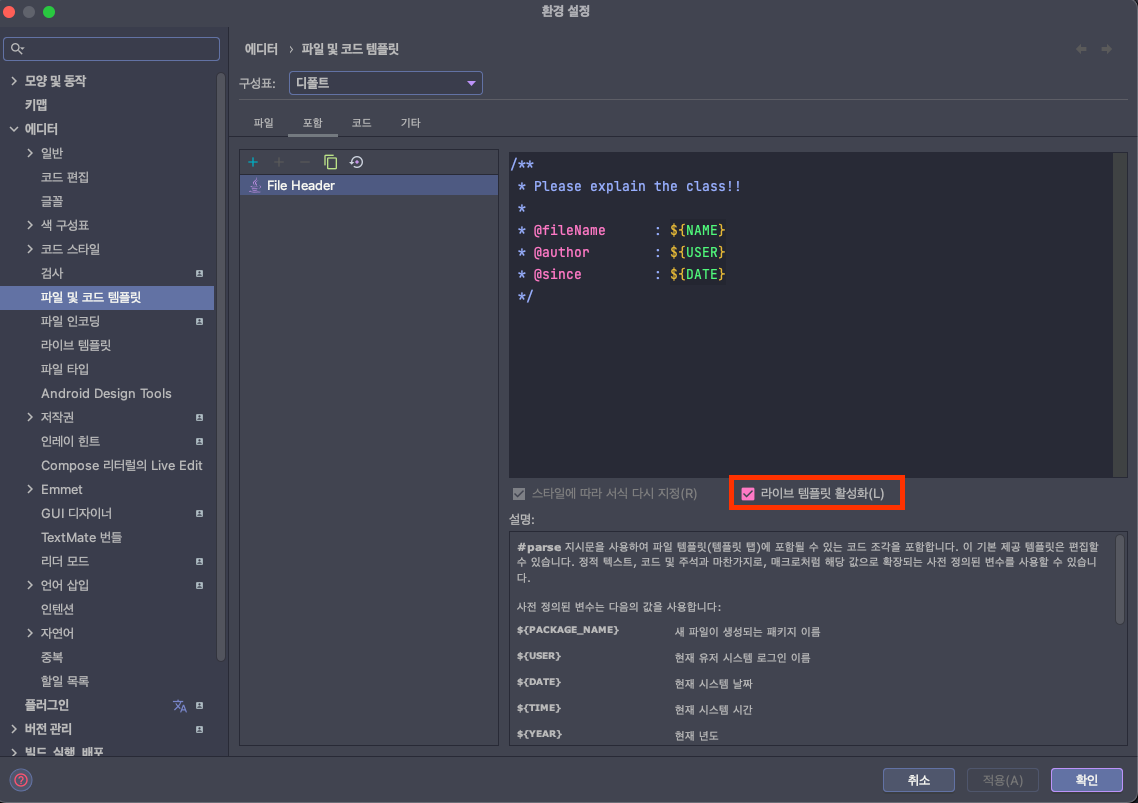
💡 Template Format 값
| 값 | 설명 |
| ${PACKAGE_NAME} | 새 파일이 생성되는 패키지 이름 |
| ${USER} | 현재 유저 시스템 로그인 이름 |
| ${DATE} | 현재 시스템 날짜 |
| ${TIME} | 현재 시스템 시간 |
| ${YEAR} | 현재 년도 |
| ${MONTH} | 현재 월 |
| ${MONTH_NAME_SHORT} | 현재 월 이름 첫 세글자. 예: Jan, Feb 등등. |
| ${MONTH_NAME_FULL} | 현재 월의 이름 전체. 예: January, February 등등. |
| ${DAY} | 현재 일 |
| ${DAY_NAME_SHORT} | 현재 요일의 첫 세 글자. 예: Mon, Tue 등. |
| ${DAY_NAME_FULL} | 현재 요일 이름 전체. 예: Monday, Tuesday 등. |
| ${HOUR} | 현재 시 |
| ${MINUTE} | 현재 분 |
| ${PROJECT_NAME} | 현재 프로젝트 이름 |
💡 구성한 .java Template입니다.
/**
* Please explain the class!!
*
* @author : ${USER}
* @fileName : ${NAME}
* @since : ${DATE}
*/
5. 파일 주석이 잘 생성되었는지 확인합니다.
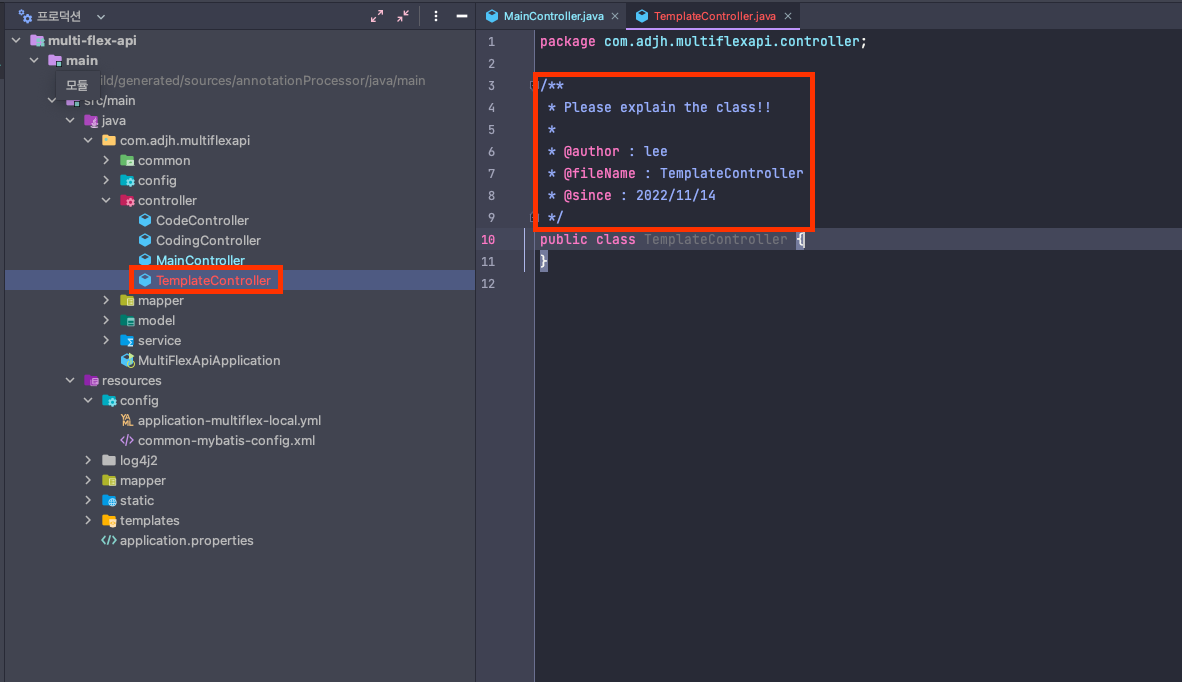
3) 라이브 템플릿 기능을 이용한 파일 주석 생성 방법
1. IntelliJ IDEA - Preference… 를 선택합니다.
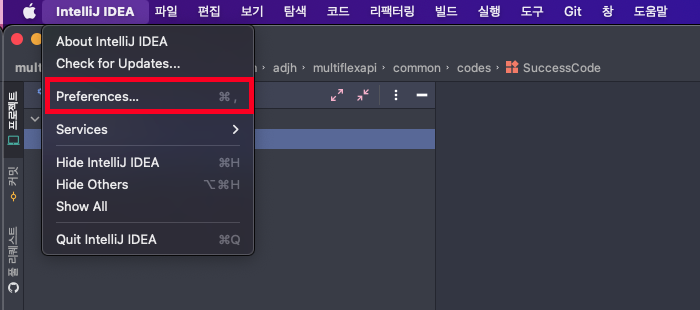
2. 에디터(Editor) - 라이브 템플릿(Live Templates) - “+”를 선택 - “2 템플릿 그룹”을 선택합니다.
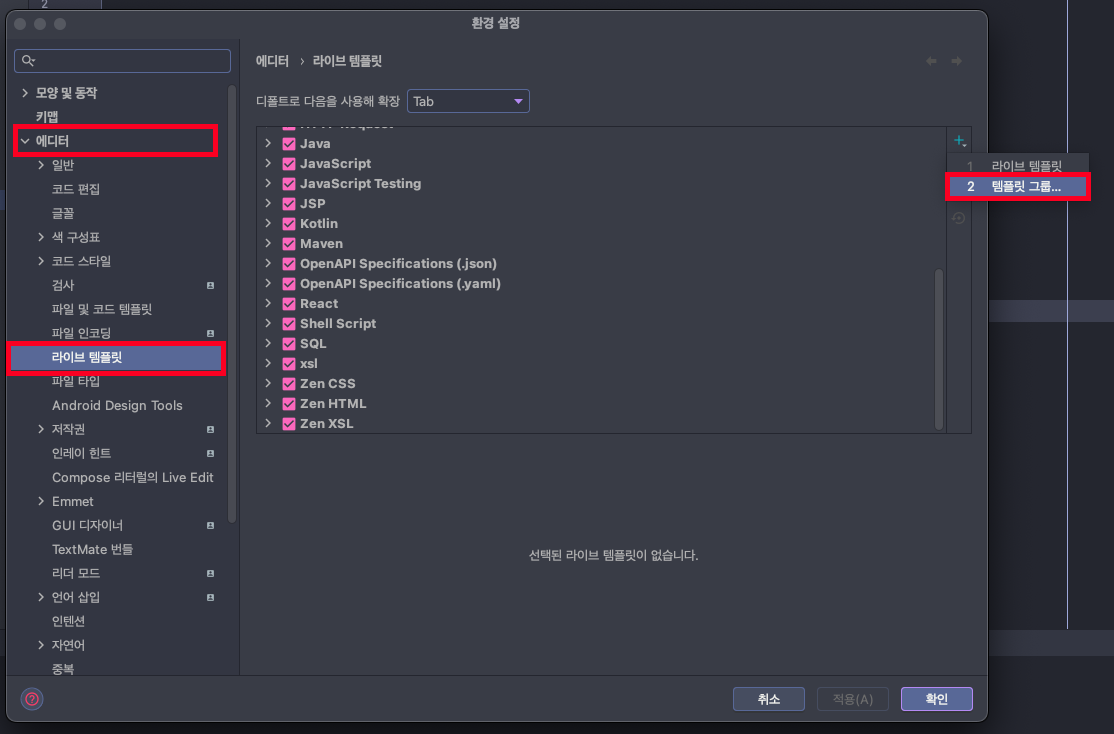
3. 템플릿 그룹 이름을 작성 후 생성합니다
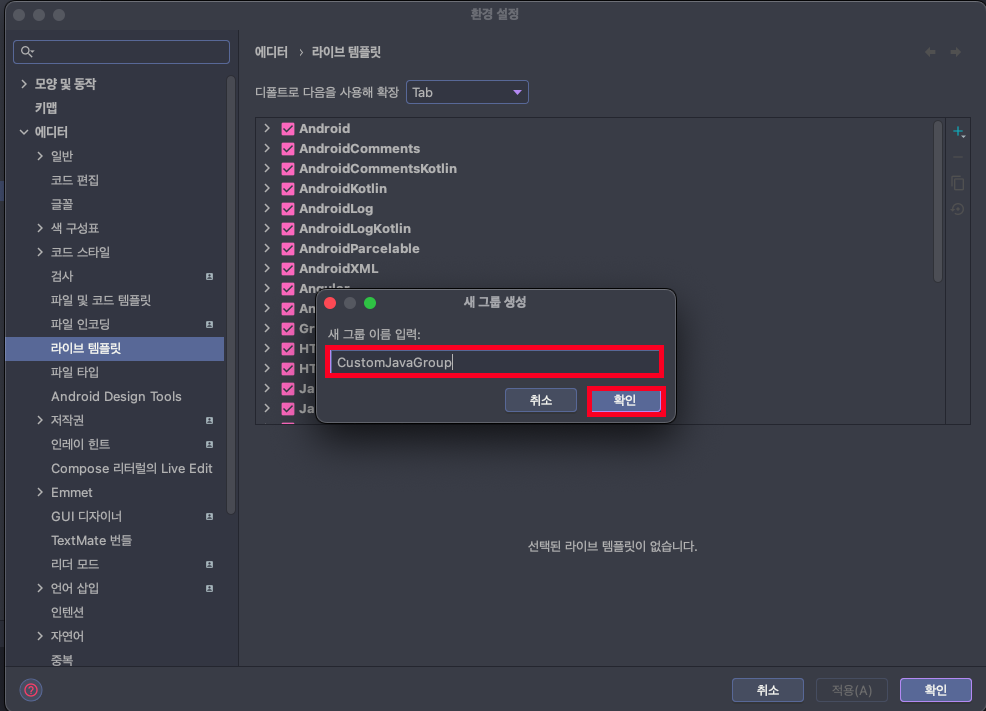
4. 생성된 그룹을 선택한 뒤 “+” 버튼을 누르고 “라이브 템플릿”을 선택합니다
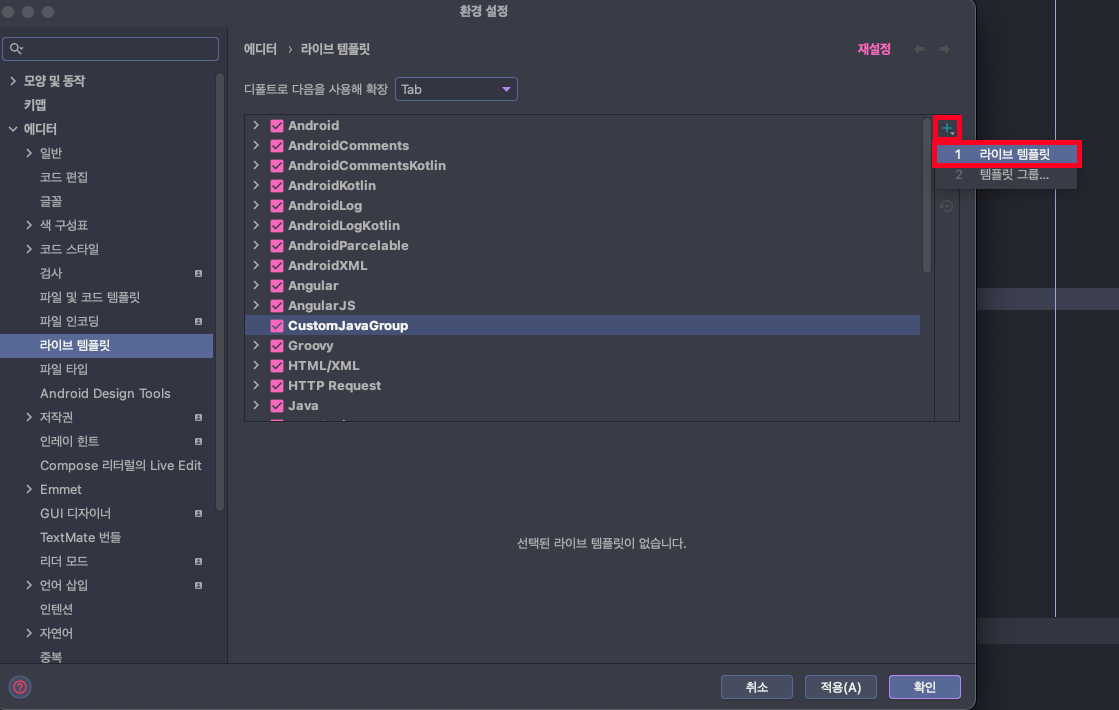
5. 우선, 파일에 대한 주석으로 아래와 같이 구성을 하였습니다.
💡 약어, 설명, 템플릿 텍스트를 입력하고 “변수 편집” 버튼을 누릅니다.
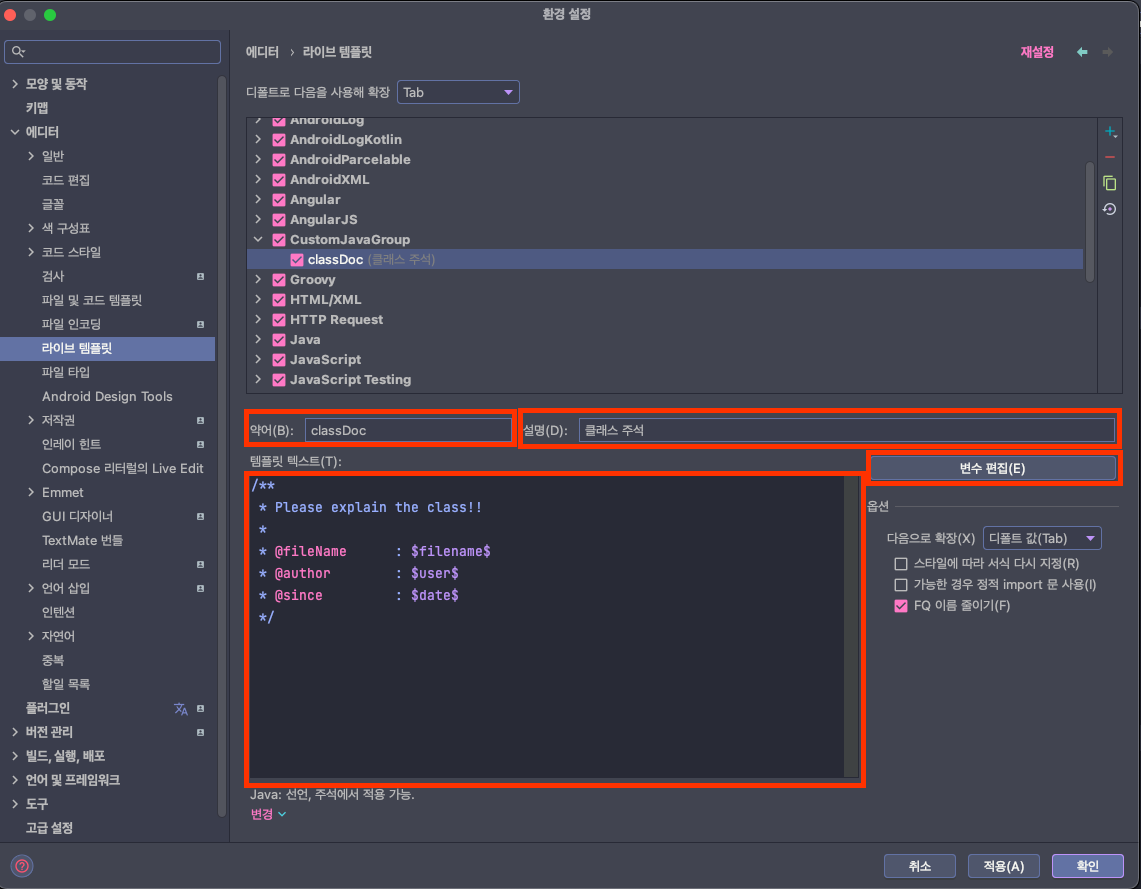
/**
* Please explain the class!!
*
* @fileName : $filename$
* @author : $user$
* @since : $date$
*/
6. 템플릿에 변수를 작성한 것에 대해서 매칭하는 표현식을 선택합니다
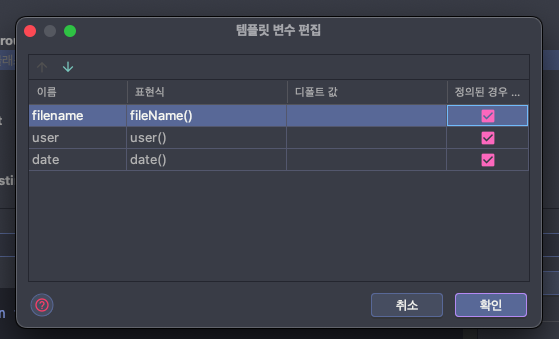
7. 생성된 라이브 템플릿에서 변경 버튼을 누르고 적용할 범위를 선택합니다
💡 “변경” 버튼을 누르고 Java 영역에서 선언(Declarartion)과 주석(Comment)을 선택합니다.
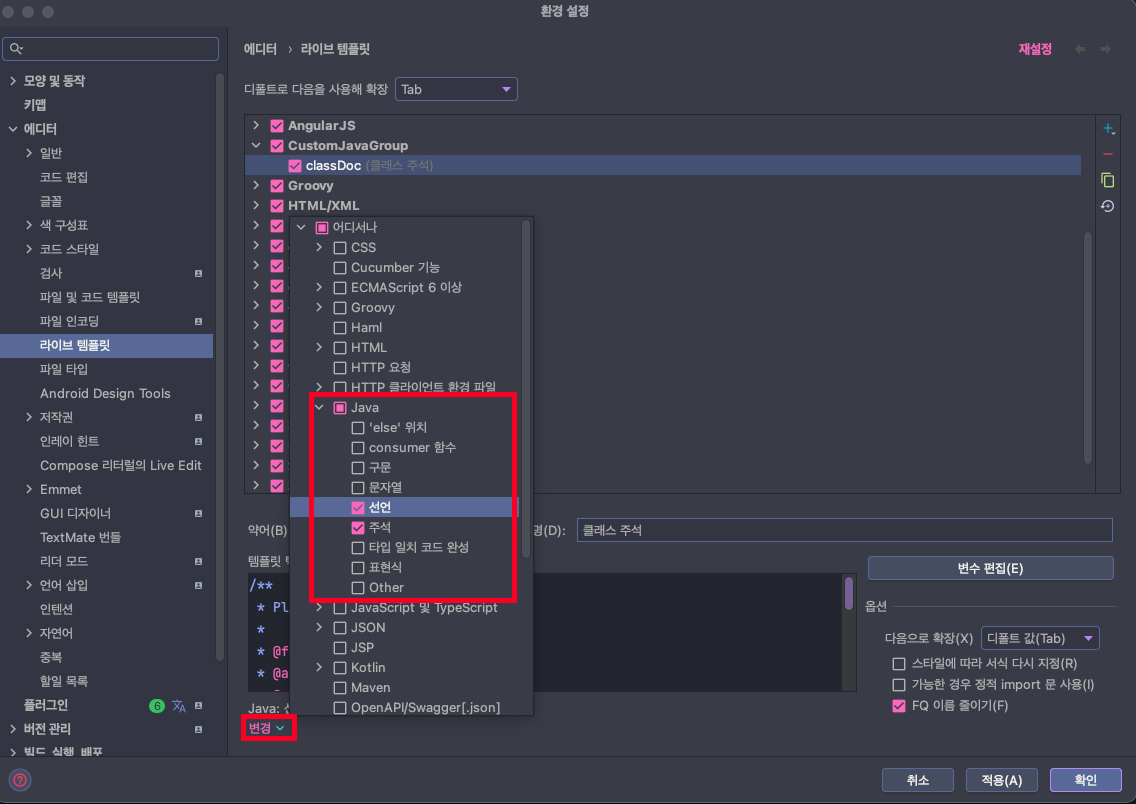
8. “확인” 버튼을 누릅니다.
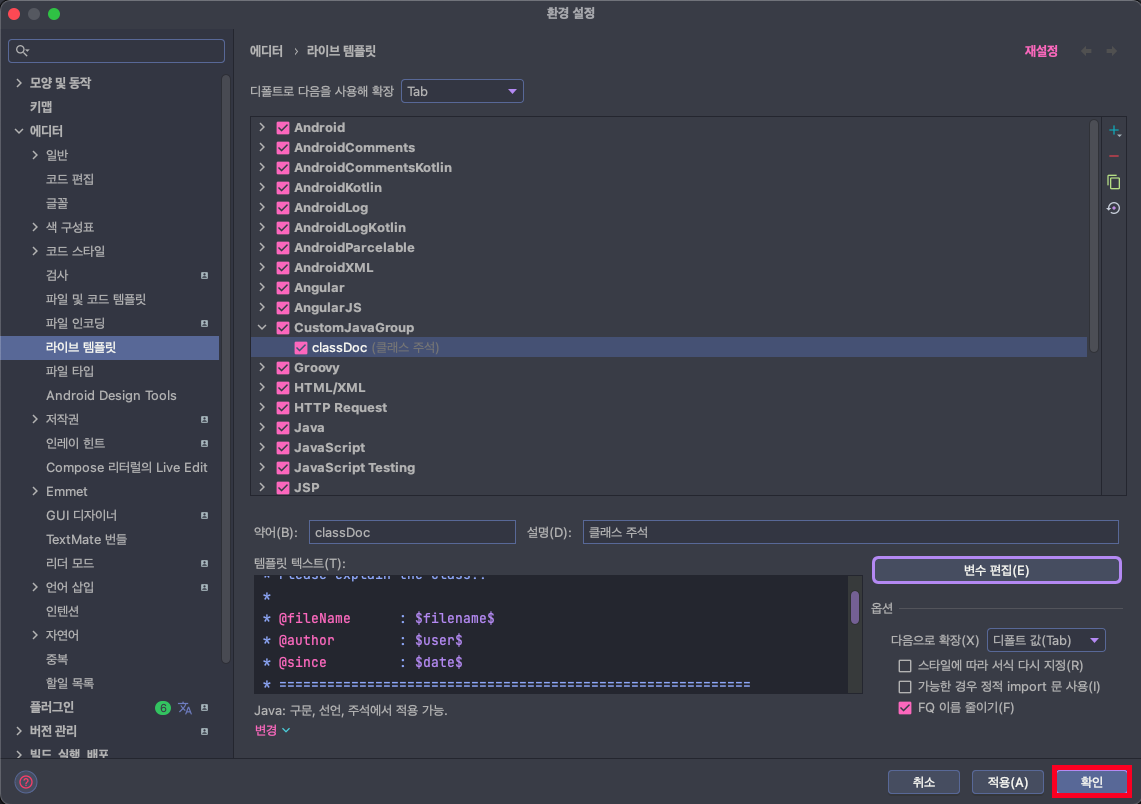
9. 작성하려는 위치에 지정한 단축키를 누르면 지정한 템플릿이 보입니다.
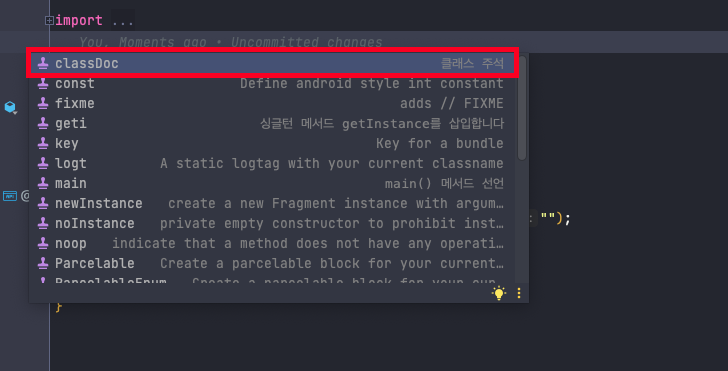
10. 작성이 완료되었습니다
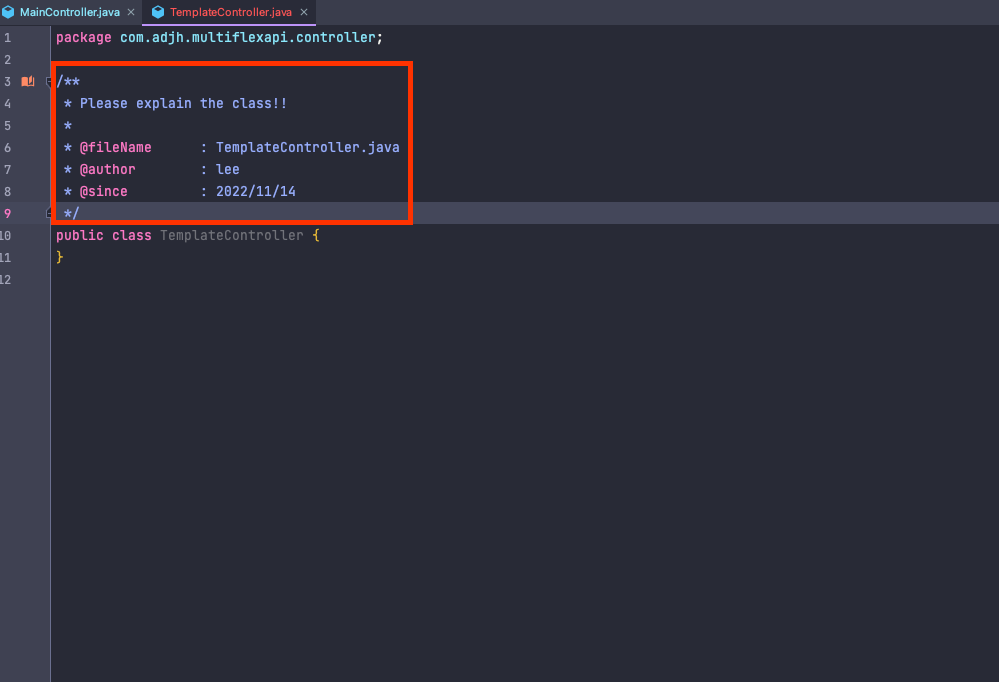
4) JavaDoc 기능을 이용한 파일의 메서드 주석 생성 방법
1. 생성 팝업을 띄우고 ‘Create JavaDocs for the selected element’를 누릅니다
💡 저는 Eclipse Keymap을 사용하고 있고 command + N / ctrl + enter를 이용하여 아래의 생성 팝업을 띄웁니다.
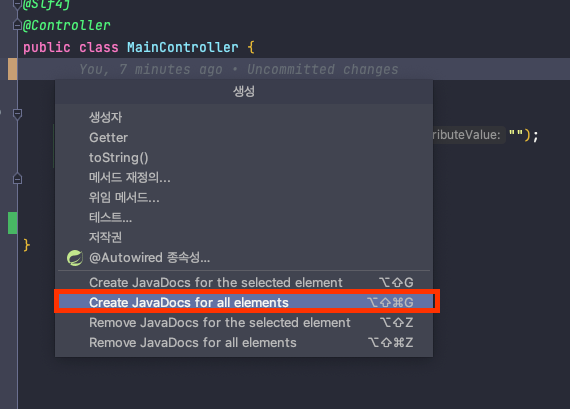
2. 아래와 같은 주석 생성이 완료되었습니다.
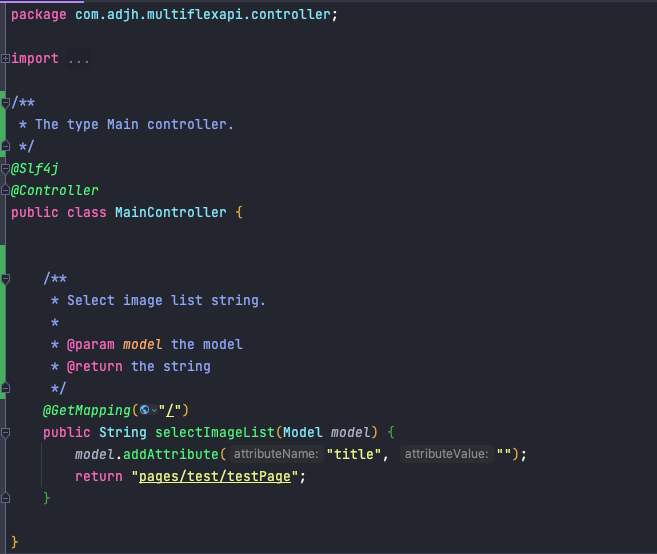
3. 메서드에 대한 설명, 파라미터, 리턴에 대한 설명을 작성합니다
/**
* 이미지 리스트를 조회하는 API 입니다.
*
* @param model Thymeleaf에 전송 할 데이터
* @return 화면 출력
*/
@GetMapping("/")
public String selectImageList(Model model) {
model.addAttribute("title", "");
return "pages/test/testPage";
}
오늘도 감사합니다😀
그리드형
'개발 Tip > IntelliJ' 카테고리의 다른 글
| [Intellij] 왼쪽 클릭이 안되는 문제 해결방법 (2) | 2023.02.18 |
|---|---|
| [IntelliJ] 사용자 지정 줄 바꿈 범위(소스 코드 입력 범위) 늘리는 방법 (0) | 2023.02.08 |
| [IntelliJ] HTTP Client 사용하기 : Postman 대체하기 (4) | 2022.12.01 |
| [IntelliJ] SQL Resolution Scopes 기능 - Mybatis의 *.xml과 DB 연결하기 (2) | 2022.09.30 |
| [IntelliJ] *.properties 파일 내의 한글 경고 메시지 해결방법 (0) | 2022.09.28 |
